ワイモバイル(Ymobile)の迷惑SMSの受信拒否設定の方法!ショートメッセージの迷惑メール対策(着信拒否/受信許可)や解除方法
ワイモバイル(Ymobile)では、迷惑SMSが届いてしまった場合でも、かんたんに受信拒否ができます。
迷惑SMSの送信者の電話番号を、My Y!mobile上で登録するだけです。
設定方法は難しくないのですが、ワイモバイルでは店舗で迷惑SMSや迷惑メールへのサポートもしてくれるので、細かな設定が苦手な方も安心です!

 一番おトクなワイモバイルの申し込みはこちら
一番おトクなワイモバイルの申し込みはこちら
ちなみに、iPhoneについては、My Y!mobileで受信拒否の設定をしなくても、端末上の操作で、迷惑SMSをかんたんに拒否することが可能です。
迷惑SMSの送信者の情報を表示して、「この発信者を着信拒否」というところをタップするだけです。
ということで、ワイモバイル(Ymobile)の迷惑SMS対策について詳しく解説していきたいと思います!
ワイモバイルのSMSの送受信方法や料金については、以下を参考にしてみてください。
Contents
ワイモバイルのスマホ/ガラケーの迷惑SMS対策
ワイモバイル(Ymobile)のスマホやガラケーでは、My Y!mobileから簡単に迷惑SMS対策ができます。
知らない電話番号から迷惑SMSが届いたら、以下で紹介する方法で対処しましょう。
迷惑SMS対策には、「受信拒否設定」と「受信許可設定」の2通りの対策があるので、それぞれ見ていきたいと思います。
電話番号ごとに受信拒否設定をする方法
最もかんたんな迷惑SMS対策は、迷惑SMSが送られてきたら、送信者の電話番号を受信拒否することです。
電話番号ごとに受信拒否する方法は、以下の通りです。
まず、電話番号とMy Y!mobileのパスワードで、My Y!mobileにアクセスしましましょう。
[メール設定/迷惑メール対策]という項目があるのでタップします。
すると、My SoftBankに移動します。
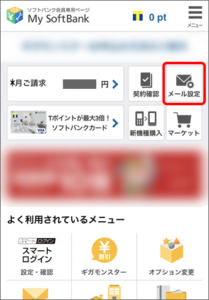
[メール設定]>[迷惑メール対策]>詳細設定をみると進みます。
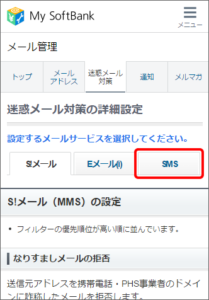
SMSを選択し、[電話番号メールの拒否・許可]の[変更する]を選択します。
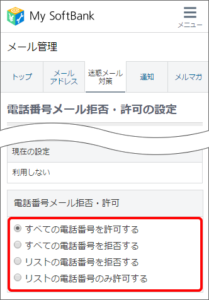
すると上記の[迷惑番号メール拒否・許可]の画面が現れます。
- すべての電話番号を許可する⇒電話番号からのメールをすべて「受信」
- すべての電話番号を拒否する⇒電話番号からのメールをすべて「拒否」
- リストの電話番号を拒否する⇒リストに設定した電話番号から送信されるメールを「拒否」
- リストの電話番号のみ許可する⇒リストに設定した電話番号から送信されるメールのみ「受信」
ここでは、「リストの電話番号を拒否する」を選択します。
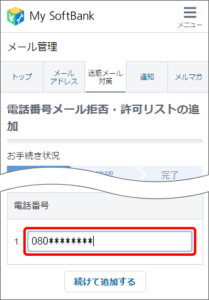
リストを追加するを選択すると、上記のように電話番号を入力する項目が現れます。
上記に、受信拒否したい電話番号を入力すると、迷惑SMSをブロックすることができます。
受信拒否リストは、最大150件まで登録できます。
なお、iPhoneの場合は、My Y!mobileを利用しなくても、端末上の操作で、迷惑SMSをブロックすることもできます。
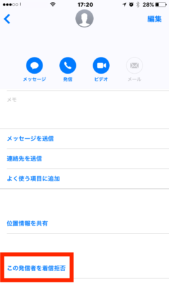
迷惑SMSの送信者の宛先をタップすると、上記のような画面になります。
画面の一番下の「この発信者を着信拒否」と押すと、迷惑SMSを受信拒否できます。

SMSは電話番号でメッセージを送るサービスなので、電話を着信拒否すると、SMSも同時に受信拒否できるということになります。
電話番号ごとに受信許可設定をする方法
迷惑SMSの数があまりに多く、1つずつ電話番号を登録していては間に合わない場合は、登録した電話番号だけSMSを許可する設定も可能です。
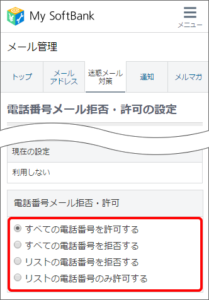
My Y!mobileにアクセスし[メール設定/迷惑メール対策]のところから、[迷惑番号メール拒否・許可]の画面まで進みます。
そして、「リストの電話番号のみ許可する」を選択して、SMSを受信したい電話番号を登録すれば、登録した電話番号以外のSMSを受信拒否できます。

ただし、受信許可設定をすると、登録した電話番号としかSMSのやり取りができなくなるので注意です。受信許可設定を利用する場合は、必要なSMSまで受信できなくなってしまわないように気をつけましょう。許可リストは最大150件まで登録できます。
受信拒否/受信許可設定の解除方法
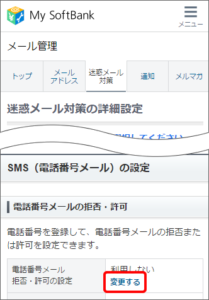
ワイモバイル(Ymobile)の迷惑SMS設定を解除するのも、My Y!mobileから行えます。
My Y!mobileにアクセスし[メール設定/迷惑メール対策]から、[電話番号メールの拒否・許可の設定]で変更を押します。
[電話番号メールの拒否・許可の設定]のところで「利用しない」と表示されれば、迷惑SMSの設定が解除された状態になります。
ワイモバイルのPHSの迷惑SMS対策
ワイモバイル(Ymobile)のPHSでは、以下のSMSセンターにメッセージを送って、迷惑SMSを防止することができます。
SMSセンター:0000-900-900
SMSセンター(0000-900-900)宛に、以下のメッセージを送ると、迷惑SMSの対策ができます。
- 全許可⇒全てのSMSを受信する
- 全拒否⇒全てのSMSを受信しない
- 指定許可⇒指定した電話番号からのみSMSを受信する
- 指定拒否⇒指定した電話番号からのSMSを受信しない
- 登録 070XXXXXXXX⇒電話番号リストに電話番号を1件登録する
(特定メッセージと電話番号の間に1つ以上のスペースを入力) - 削除 070XXXXXXXX⇒電話番号リストに電話番号を1件登録する
(特定メッセージと電話番号の間に1つ以上のスペースを入力) - 全件削除⇒電話番号リストの電話番号を全件削除する
- 確認⇒現在の設定、電話番号リスト登録件数を確認する
たとえば、「登録 070XXXXXXXX」→「指定拒否」とメッセージを送ると、「070XXXXXXXX」の電話番号が受信拒否できます。

SMSセンターはPHSでしか利用できませんが、SMSでメッセージを送るだけで、迷惑SMSを拒否できるのはとても手軽ですね。
ワイモバイルの迷惑メール対策
ワイモバイル(Ymobile)ではSMS以外にも、Y!mobileメール(@yahoo.ne.jp)、MMS(@ymobile.ne.jp)などのメールアドレスを利用することができます。
各メールごとの迷惑メール対策は、以下の通りです。
Y!mobileメール
Y!mobileメール(@yahoo.ne.jp)については、こちらの迷惑メール対策ページで迷惑メールの受信拒否設定などの設定をおこなってください。
Y!mobileのメールアドレスまたは電話番号と、パスワードでログインすることができます。
MMS、ケータイ/PHS用Eメール
MMS(@ymobile.ne.jp,@ymobile1.ne.jp)、ケータイ/PHS用Eメール(@y-mobile.ne.jp)については、My Y!mobileにログインし「迷惑メール対策の設定」より設定が可能です。
電話番号と、My Y!mobileのパスワードでログインすることができます。
ワイモバイルの迷惑メールフィルターの設定
SMS(ショートメッセージ)では、迷惑メールフィルタは利用できませんが、Y!mobileメール(@yahoo.ne.jp)やMMS(@ymobile.ne.jp)といったメールでは、こちらの設定ページから、迷惑メールフィルターの設定が可能です。
迷惑メールフィルターの設定では、以下のような設定が可能になります。
- URLフィルタ拒否⇒URLが本文にあるメールを拒否する
- 未承諾広告拒否⇒メールの件名欄に「広告」が記載されているメールを受信を拒否する
- なりすまし規制⇒送信元のアドレスを偽って送信してくるメールの受信拒否する
- 送信ドメイン認証⇒送信者のアドレスが正規なものであるか認証する
- 拒否通知の送信⇒迷惑メールの送信者に、受信拒否していることを通知する

個別に電話番号を指定して、受信拒否するだけでは間に合わない場合は、迷惑メールフィルターを利用するのも一つです。ただし、迷惑メールフィルターは、必要なメールも迷惑メールとして認識されてしまう可能性もある点には注意が必要です。
まとめ
ワイモバイル(Ymobile)の迷惑SMS対策には、受信拒否設定と受信許可設定の2通りがあります。
SMSには迷惑メールフィルターなどの機能はなく、電話番号を一つずつ登録して対策していくしか方法はありません。
受信拒否設定や受信許可設定は、My Y!mobileからかんたんにすることができますが、ワイモバイルは店舗サポートも受けることができるので、細かな設定が苦手な方も安心です!


 通信業界にめっちゃくわしいジャーナリスト「かわしい」です。
当サイトは、便利な情報やおトクな情報を集めてきて、まとめて発信しています。
また、通信関連の話題が中心ですが、それ以外にも個人的に投資にハマっていたり、商品のレビューを書くのが好きなど、いろいろなトピックで少しでもお役に立てる情報を発信していきたいと思います。
通信業界にめっちゃくわしいジャーナリスト「かわしい」です。
当サイトは、便利な情報やおトクな情報を集めてきて、まとめて発信しています。
また、通信関連の話題が中心ですが、それ以外にも個人的に投資にハマっていたり、商品のレビューを書くのが好きなど、いろいろなトピックで少しでもお役に立てる情報を発信していきたいと思います。